La mejor herramienta gratuita de prueba y verificación de teclado en línea
No es muy difícil averiguar qué teclas del teclado de su PC funcionan bien y cuáles no. Muchas aplicaciones gratuitas pueden ayudarlo a probar el estado de su teclado(Keyboard) en solo unos segundos. Keyboard Checker y Keyboard Tester son dos probadores de teclado en línea para comprobar el estado de su teclado.
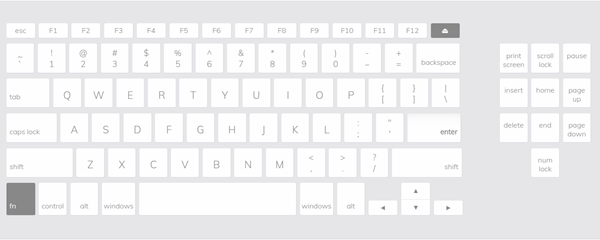
El mejor probador de teclado gratuito
Antes de llorar a carcajadas o de tomar una decisión impulsiva, puedes comprobar si tu teclado está realmente roto o si es solo una función que está jugando y te está haciendo pasar un mal rato. El sitio web Keyboard Checker puede:
- Probar claves regulares
- Prueba de teclas especiales
- Mostrar las últimas teclas presionadas
La práctica de la prueba del teclado no solo lo salvará de una compra innecesaria, sino que también encontrará el problema real oculto en la mecánica de la computadora.
1] Prueba de teclas regulares
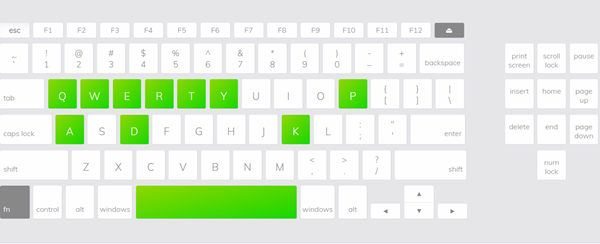
Para probar cualquier tecla normal, todo lo que necesita hacer es simplemente presionar la tecla en su teclado. Si funciona y funciona bien, la tecla se volverá de color verde como se ve en la captura de pantalla anterior.
2] Teclas especiales de prueba

El verificador de teclado en línea(Online Keyboard) también puede probar las teclas especiales, como las teclas ' Numpad '. Todo lo que necesita hacer es alternar el interruptor ' Hide Numpad/Show Numpad '.

Al igual que las teclas normales, si las teclas del teclado numérico(Numpad Keys) funcionan, se volverá verde.
3] Mostrar la última tecla presionada

Además de mostrar el funcionamiento de las teclas, la herramienta también muestra la última tecla presionada. Es importante tener en cuenta que las teclas que se muestran en colores grises(Grey) , como la tecla ' Función(Function) ' y ' prt sc ', no se pueden probar.
Keyboard Checker realiza la prueba del teclado en todas las computadoras portátiles, independientemente de las marcas. Además, es de gran utilidad cuando desea saber si sus teclas F1 y F12 aún funcionan. Encontrar esto puede ser complicado ya que no puede escribirlos en un documento o archivo.
Además, la parte buena es que la prueba del teclado(Keyboard) se adapta fácilmente a su sistema. Por lo tanto, no importa si está utilizando un teclado de Windows 10 o un teclado de (Keyboard)Mac(Mac Keyboard) , funciona bien en todos los casos.
Puede probar las 86 teclas, pero no hay diferencia entre las teclas Shift, Control, Alt, Comando(Shift, Control, Alt, Command) o Windows izquierda y derecha .
Vaya a KeyboardChecker.com para probar la aplicación gratuita.
KeyboardTester.com es otra herramienta en línea similar para probar su teclado. Este sitio incluso ofrece una experiencia de sonido de tecla monofónica(Monophonic Key Sound Experience) .
Ahora lea(Now read) : Cómo restablecer la configuración del teclado a los valores predeterminados(reset Keyboard settings to default) en Windows 10.
Related posts
Best gratis Keyboard Tester software para Windows 11/10
Best Wireless Mouse and Wireless Keyboard para su PC
Best GRATIS Keyboard and Mouse Locker software PARA Windows 10
10 Best Android Keyboard Apps para probar en 2020
10 Best GIF Keyboard Apps para Android
Dismiss Windows 10 Notifications utilizando un instante Keyboard shortcut
Keyboard Shortcut software gratis para Windows PC
¿Cómo habilito Touch Keyboard and Handwriting Panel Service?
Keyboard Atajos para apagar o Lock Windows 10 Computadora
Discord Hotkeys and Keyboard Shortcuts para Windows 10 y MacOS
Google Docs Keyboard Shortcuts PARA Windows 10 PC
Los más de 30 mejores atajos de teclado de Microsoft Word
Cómo corregir keyboard response lenta en Windows 10
Las 7 mejores combinaciones de teclado y mouse inalámbricos para cualquier presupuesto
Crea un Keyboard Shortcut para abrir tu Website favorito en Windows 10
Los mejores atajos de teclado de Mac OS X
Keyboard Shortcuts no funciona en Word
Cómo habilitar o deshabilitar sugerencias de texto en Windows 11
Los mejores atajos de teclado de Mac para aprender
Ctrl+Alt+Del no funciona en Windows 10
